レスポンシブレイアウトの簡単な事例紹介
レスポンシブ レイアウト
レスポンシブ レイアウト デザインは、基本的に、さまざまな解像度のデバイスに対応できる優れた柔軟性を備えており、優れたユーザーにページの閲覧を提供します。私が作成したシンプルなレスポンシブ レイアウトを共有しましょう:
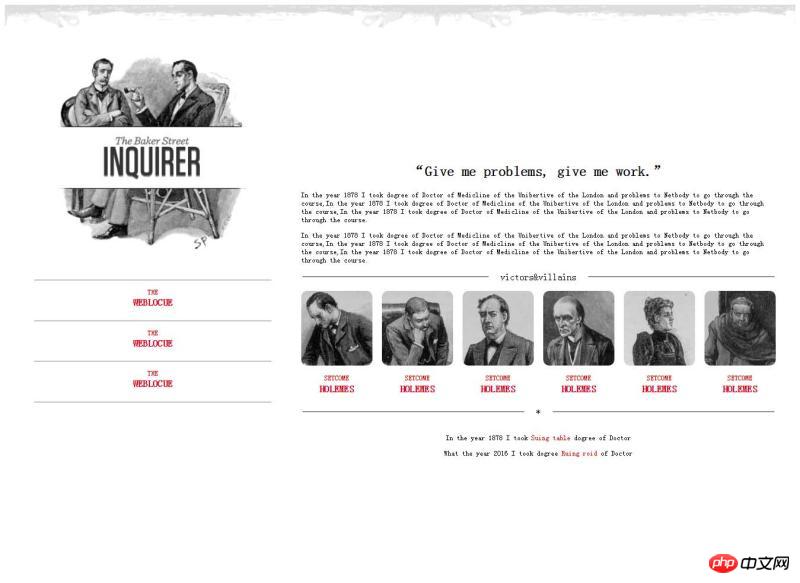
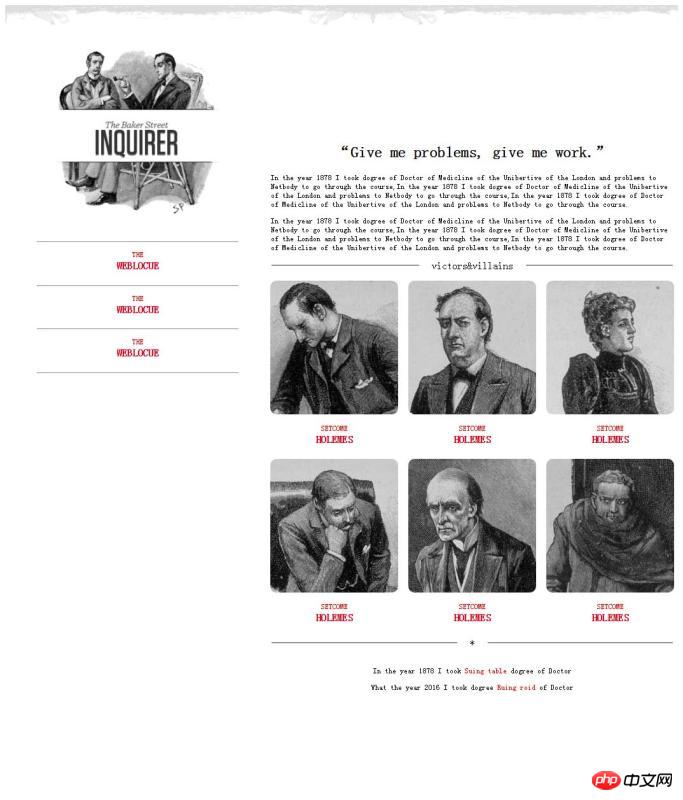
異なるページは、ブラウザ ページの異なるサイズに適応します。解像度によって異なります。コードは以下に示されています:
<!DOCTYPE html>
<html>
<head>
<meta charset="utf-8" />
<title></title>
<style>
p{
font-size: 12px;
}
header{
width: 100%;
}
header img{
width: 100%;
}
@media (min-width: 1300px) and (max-width:1400px) {
#left{
float: left;
width: 30%;
margin: 0px 50px;
}
#left #logo-bg{
margin: 10% 10%;
width: 80%;
position: relative;
}
#left #logo{
float: left;
width: 12%;
position: absolute;
left: 13%;
top: 230px;
}
#left p{
margin-bottom: -20px;
}
#left p,h4{
text-align: center;
color: red;
}
#right{
float: left;
width: 60%;
margin: 15% 0px;
}
#right h2{
text-align: center;
}
#right fieldset{
text-align: center;
border-left: none;
border-right: none;
border-bottom: none;
}
#right fieldset legend{
padding: 0px 20px;
}
#fen{
width: 100%;
-webkit-column-count: 6;
-moz-column-count: 6;
-o-column-count: 6;
-ms-column-count: 6;
column-count: 6;
-webkit-column-gap: 1em;
-moz-column-gap: 1em;
-o-column-gap: 1em;
-ms-column-gap: 1em;
column-gap: 1em;
}
#fen img{
width: 100%;
border-radius: 10px 10px 10px 10px;
}
#fen p,h4{
text-align: center;
color: red;
}
#fen p{
margin-bottom: -20px;
}
#di p{
text-align: center;
}
#di p span{
color: red;
}
}
@media (min-width: 1000px) and (max-width:1300px){
#left{
float: left;
width: 30%;
margin: 0px 50px;
}
#left #logo-bg{
margin: 10% 10%;
width: 80%;
position: relative;
}
#left #logo{
width: 12%;
position: absolute;
left: 14%;
top: 190px;
}
#left p{
margin-bottom: -20px;
}
#left p,h4{
text-align: center;
color: red;
}
#right{
float: left;
width: 60%;
margin: 15% 0px;
}
#right h2{
text-align: center;
}
#right fieldset{
text-align: center;
border-left: none;
border-right: none;
border-bottom: none;
}
#right fieldset legend{
padding: 0px 20px;
}
#fen{
width: 100%;
-webkit-column-count: 3;
-moz-column-count: 3;
-o-column-count: 3;
-ms-column-count: 3;
column-count: 3;
-webkit-column-gap: 1em;
-moz-column-gap: 1em;
-o-column-gap: 1em;
-ms-column-gap: 1em;
column-gap: 1em;
}
#fen img{
width: 100%;
border-radius: 10px 10px 10px 10px;
}
#fen p,h4{
text-align: center;
color: red;
}
#fen p{
margin-bottom: -20px;
}
#di p{
text-align: center;
}
#di p span{
color: red;
}
}
</style>
</head>
<body>
<header>
<img src="/static/imghw/default1.png" data-src="img/rag.png" class="lazy" / alt="レスポンシブレイアウトの簡単な事例紹介" >
</header>
<aside id="left">
<img src="/static/imghw/default1.png" data-src="img/logo-bg.png" class="lazy" id="logo-bg"/ alt="レスポンシブレイアウトの簡単な事例紹介" >
<img src="/static/imghw/default1.png" data-src="img/logo.png" class="lazy" id="logo" / alt="レスポンシブレイアウトの簡単な事例紹介" >
<hr />
<p>THE</p>
<h4 id="WEBLOCUE">WEBLOCUE</h4>
<hr />
<p>THE</p>
<h4 id="WEBLOCUE">WEBLOCUE</h4>
<hr />
<p>THE</p>
<h4 id="WEBLOCUE">WEBLOCUE</h4>
<hr />
</aside>
<article id="right">
<h2 id="Give-nbsp-me-nbsp-problems-nbsp-give-nbsp-me-nbsp-work">“Give me problems, give me work.”</h2>
<p>In the year 1878 I took dogree of Doctor of Medicline of the Unibertive of the London and problems to Netbody to go through the course,In the year 1878 I took dogree of Doctor of Medicline of the Unibertive of the London and problems to Netbody to go through the course,In the year 1878 I took dogree of Doctor of Medicline of the Unibertive of the London and problems to Netbody to go through the course.</p>
<p>In the year 1878 I took dogree of Doctor of Medicline of the Unibertive of the London and problems to Netbody to go through the course,In the year 1878 I took dogree of Doctor of Medicline of the Unibertive of the London and problems to Netbody to go through the course,In the year 1878 I took dogree of Doctor of Medicline of the Unibertive of the London and problems to Netbody to go through the course.</p>
<fieldset><legend>victors</legend></fieldset>
<p id="fen">
<img src="/static/imghw/default1.png" data-src="img/1.jpg" class="lazy" / alt="レスポンシブレイアウトの簡単な事例紹介" >
<p>SETCOME</p>
<h4 id="HOLEMES">HOLEMES</h4>
<img src="/static/imghw/default1.png" data-src="img/2.jpg" class="lazy" / alt="レスポンシブレイアウトの簡単な事例紹介" >
<p>SETCOME</p>
<h4 id="HOLEMES">HOLEMES</h4>
<img src="/static/imghw/default1.png" data-src="img/3.jpg" class="lazy" / alt="レスポンシブレイアウトの簡単な事例紹介" >
<p>SETCOME</p>
<h4 id="HOLEMES">HOLEMES</h4>
<img src="/static/imghw/default1.png" data-src="img/4.jpg" class="lazy" / alt="レスポンシブレイアウトの簡単な事例紹介" >
<p>SETCOME</p>
<h4 id="HOLEMES">HOLEMES</h4>
<img src="/static/imghw/default1.png" data-src="img/5.jpg" class="lazy" / alt="レスポンシブレイアウトの簡単な事例紹介" >
<p>SETCOME</p>
<h4 id="HOLEMES">HOLEMES</h4>
<img src="/static/imghw/default1.png" data-src="img/6.jpg" class="lazy" / alt="レスポンシブレイアウトの簡単な事例紹介" >
<p>SETCOME</p>
<h4 id="HOLEMES">HOLEMES</h4>
</p>
<fieldset><legend>*</legend></fieldset>
<p id="di">
<p>In the year 1878 I took <span>Suing table</span> dogree of Doctor</p>
<p>What the year 2016 I took dogree <span>Ruing roid</span> of Doctor</p>
</p>
</article>
</body>
</html>時間の関係で十分に厳密ではありませんが、ご容赦ください。
上記のレスポンシブ レイアウトの簡単なケースは、エディターによって共有されたすべてのコンテンツです。参考にしていただければ幸いです。また、PHP 中国語 Web サイトをサポートしていただければ幸いです。
レスポンシブレイアウトの簡単な事例紹介や関連記事は、PHP中国語サイトにぜひご注目ください!

ホットAIツール

Undresser.AI Undress
リアルなヌード写真を作成する AI 搭載アプリ

AI Clothes Remover
写真から衣服を削除するオンライン AI ツール。

Undress AI Tool
脱衣画像を無料で

Clothoff.io
AI衣類リムーバー

Video Face Swap
完全無料の AI 顔交換ツールを使用して、あらゆるビデオの顔を簡単に交換できます。

人気の記事

ホットツール

メモ帳++7.3.1
使いやすく無料のコードエディター

SublimeText3 中国語版
中国語版、とても使いやすい

ゼンドスタジオ 13.0.1
強力な PHP 統合開発環境

ドリームウィーバー CS6
ビジュアル Web 開発ツール

SublimeText3 Mac版
神レベルのコード編集ソフト(SublimeText3)

ホットトピック
 7720
7720
 15
15
 1642
1642
 14
14
 1396
1396
 52
52
 1289
1289
 25
25
 1233
1233
 29
29
 HTML と CSS を使用してレスポンシブなブログ リスト レイアウトを作成する方法
Oct 21, 2023 am 10:00 AM
HTML と CSS を使用してレスポンシブなブログ リスト レイアウトを作成する方法
Oct 21, 2023 am 10:00 AM
HTML と CSS を使用してレスポンシブなブログ リスト レイアウトを作成する方法 今日のデジタル時代において、ブログは人々が意見や経験を共有するための重要なプラットフォームとなっています。より多くの読者を惹きつけるには、美しく応答性の高いブログ リストのレイアウトが重要です。この記事では、HTML と CSS を使用して、シンプルでありながら機能的なレスポンシブ ブログ リスト レイアウトを作成する方法を学びます。まず、基本的な HTML コードを準備する必要があります。以下は、単純なブログ リスト レイアウトの HTML 構造です。
 レスポンシブ レイアウト デザインのユニット選択ガイド
Jan 27, 2024 am 08:26 AM
レスポンシブ レイアウト デザインのユニット選択ガイド
Jan 27, 2024 am 08:26 AM
モバイル デバイスの人気とテクノロジーの発展により、レスポンシブ レイアウトはデザイナーにとって不可欠なスキルの 1 つになりました。レスポンシブ レイアウトは、さまざまなサイズの画面に最適なユーザー エクスペリエンスを提供するように設計されており、Web ページがさまざまなデバイス上でレイアウトを自動的に調整して、コンテンツの読みやすさと使いやすさを確保できます。適切なユニットを選択することは、レスポンシブ レイアウト デザインにおける重要な手順の 1 つです。この記事では、よく使用される単位をいくつか紹介し、単位を選択する際のヒントを提供します。ピクセル (px): ピクセルは画面上の最小単位であり、絶対的な単位であり、画面サイズが変化しても自動的に変化しません。
 HTML と CSS を使用してレスポンシブなブログ レイアウトを作成する方法
Oct 21, 2023 am 10:54 AM
HTML と CSS を使用してレスポンシブなブログ レイアウトを作成する方法
Oct 21, 2023 am 10:54 AM
HTML と CSS を使用してレスポンシブなブログ レイアウトを作成する方法 今日のインターネット時代において、ブログは人々が知識、経験、ストーリーを共有するための重要なプラットフォームとなっています。魅力的で応答性の高いブログをデザインすると、さまざまなサイズやデバイスでコンテンツがより適切に表示され、ユーザー エクスペリエンスが向上します。この記事では、HTML と CSS を使用してレスポンシブなブログ レイアウトを作成する方法を、具体的なコード例を示しながら紹介します。 1. HTML 構造 まず、ブログの基本的な HTML 構造を構築する必要があります。以下は、
 最高のレスポンシブ レイアウト フレームワークを探索してください。競争は熾烈です。
Feb 19, 2024 pm 05:19 PM
最高のレスポンシブ レイアウト フレームワークを探索してください。競争は熾烈です。
Feb 19, 2024 pm 05:19 PM
レスポンシブ レイアウト フレームワークの競争: 最良の選択は誰ですか?モバイルデバイスの普及と多様化に伴い、Web ページのレスポンシブなレイアウトの重要性がますます高まっています。ユーザーのさまざまなデバイスや画面サイズに対応するには、Web ページを設計および開発するときに応答性の高いレイアウト フレームワークを採用することが不可欠です。しかし、非常に多くのフレームワークのオプションがあるため、どれが最良の選択なのかと尋ねずにはいられません。以下は、Bootstrap、Foundation、Tailwind という 3 つの人気のあるレスポンシブ レイアウト フレームワークの比較評価です。
 HTMLのレスポンシブレイアウト設計ガイドの実装方法
Jan 27, 2024 am 08:26 AM
HTMLのレスポンシブレイアウト設計ガイドの実装方法
Jan 27, 2024 am 08:26 AM
HTML を使用してレスポンシブ レイアウト デザインを実装する方法: モバイル デバイスの普及とインターネットの急速な発展により、レスポンシブ レイアウトはデザイナーにとって不可欠なスキルになりました。レスポンシブ レイアウトにより、Web サイトはさまざまなデバイス上のさまざまな画面サイズや解像度に自動的に適応し、ユーザーはより快適なブラウジング エクスペリエンスを得ることができます。この記事では、HTML を使用してレスポンシブ レイアウト デザインを実装する方法を紹介し、具体的なコード例を示します。 @media クエリの使用 @media クエリは、さまざまなメディア条件に基づいて適用できる CSS3 の機能です。
 CSS レイアウト チュートリアル: 2 列のレスポンシブ レイアウトを実装する最良の方法
Oct 18, 2023 am 11:04 AM
CSS レイアウト チュートリアル: 2 列のレスポンシブ レイアウトを実装する最良の方法
Oct 18, 2023 am 11:04 AM
CSS レイアウト チュートリアル: 2 列レスポンシブ レイアウトを実装する最良の方法 はじめに: Web デザインにおいて、レスポンシブ レイアウトは、ユーザーのデバイスの画面サイズと解像度に応じて Web ページが自動的にレイアウトを調整できるようにする非常に重要なテクノロジであり、より優れたパフォーマンスを提供します。ユーザー体験。このチュートリアルでは、CSS を使用して単純な 2 列のレスポンシブ レイアウトを実装する方法を示し、具体的なコード例を示します。 1. HTML 構造: まず、以下に示すような基本的な HTML 構造を作成する必要があります: <!DOCTYPEht
 レスポンシブ レイアウトで HTML 固定位置を使用するための実践的なヒント
Jan 20, 2024 am 09:55 AM
レスポンシブ レイアウトで HTML 固定位置を使用するための実践的なヒント
Jan 20, 2024 am 09:55 AM
レスポンシブ レイアウトでの HTML 固定位置のアプリケーション スキル、特定のコード サンプルが必要ですモバイル デバイスの人気とレスポンシブ レイアウトに対するユーザーの需要の増加に伴い、開発者は Web デザインでさらなる課題に直面しています。重要な問題の 1 つは、さまざまな画面サイズでページ上の特定の位置に要素を確実に固定できるように固定位置を実装する方法です。この記事では、レスポンシブ レイアウトでの HTML 固定配置の応用スキルを紹介し、具体的なコード例を示します。 HTML での固定位置は CSS の Position 属性によって行われます。
 HTML と CSS を使用してレスポンシブなフォト アルバム表示レイアウトを作成する方法
Oct 19, 2023 am 08:51 AM
HTML と CSS を使用してレスポンシブなフォト アルバム表示レイアウトを作成する方法
Oct 19, 2023 am 08:51 AM
HTML と CSS を使用して応答性の高いフォト アルバム表示レイアウトを作成する方法 フォト アルバム表示レイアウトは、Web サイトで一般的なページ レイアウト タイプであり、写真、写真、画像、その他のコンテンツの表示に使用できます。モバイル デバイスが普及している今日の環境では、優れたフォト アルバム表示レイアウトには、さまざまな画面サイズに適応し、さまざまなデバイスで優れた表示効果を発揮できるレスポンシブ デザインが必要です。この記事では、HTML と CSS を使用してレスポンシブなフォト アルバムの表示レイアウトを作成する方法と、具体的なコード例を紹介します。読者が指示を伝えられることを願っています




